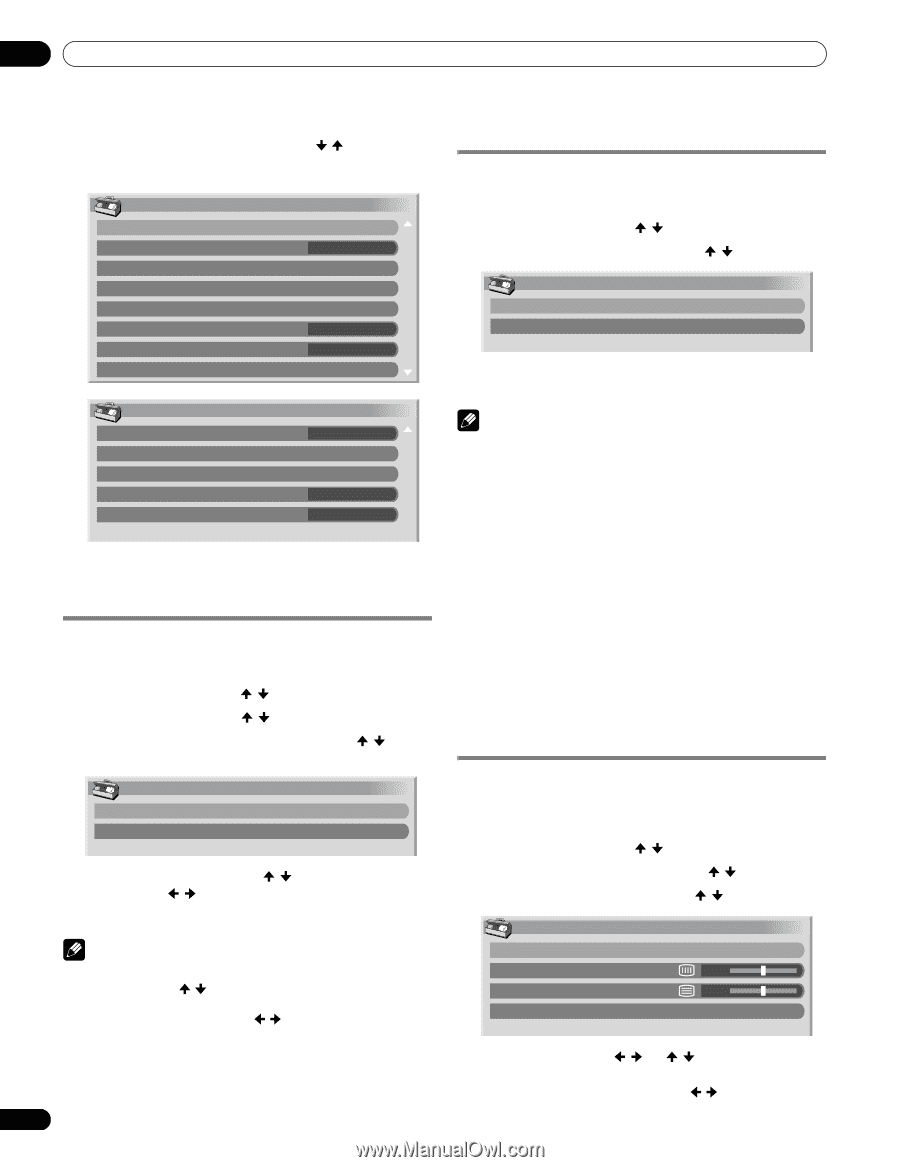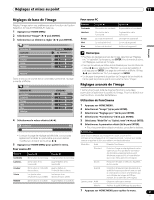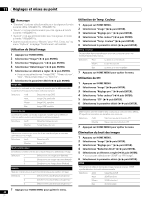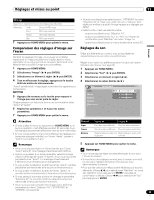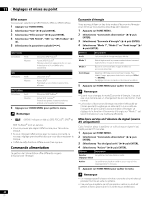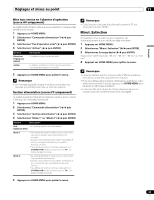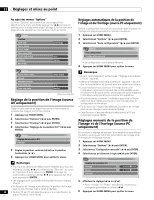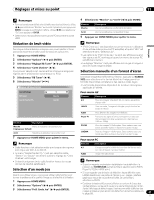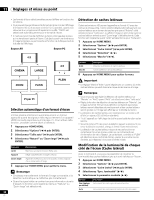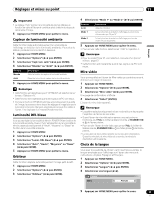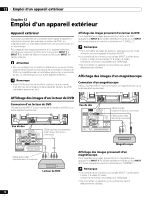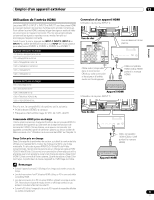Pioneer PDP-6010FD Owner's Manual - Page 170
AV uniquement
 |
View all Pioneer PDP-6010FD manuals
Add to My Manuals
Save this manual to your list of manuals |
Page 170 highlights
11 Réglages et mises au point Au sujet des menus "Options" Le menu "Options" est constitué de deux pages. Pour sélectionner le menu souhaité, appuyer sur / à plusieurs reprises pour changer entre page 1 et page 2. Le numéro de la page actuelle apparaît au coin supérieur droit de l'écran. Options Position Taille auto Cache latéral Entrée HDMI Rég. cmde HDMI Lumin. DEL bleue Orbiteur Mire vidéo 1/2 Zoom large Auto Marche Réglages automatiques de la position de l'image et de l'horloge (source PC uniquement) Grâce à la configuration automatique vous pouvez régler la position et l'horloge des images provenant d'un ordinateur personnel. 1 Appuyez sur HOME MENU. 2 Sélectionnez "Options" ( / puis ENTER). 3 Sélectionnez "Auto configuration" ( / puis ENTER). Options Auto configuration Configuration manuelle • La configuration automatique démarre. 4 Appuyez sur HOME MENU pour quitter le menu. Options Sortie audio numér. Langue Réglage RB tuner Préf. Cmde Jeu Capt. lum. salle 2/2 Dolby Digital Arrêt Marche (Pour source AV) Réglage de la position de l'image (source AV uniquement) Remarque • Quand l'autoinstallation est terminée, "Réglage automatique terminé." apparaît. • Même si "Réglage automatique terminé." apparaît, il se peut que l'autoinstallation ait échoué pour une raison quelconque. • L'autoinstallation peut échouer si l'image fournie par l'ordinateur personnel comprend des motifs répétés ou est monochrome. En cas d'échec, choisissez une autre image sur l'ordinateur personnel et recommencez les opérations. • N'oubliez pas de connecter l'ordinateur personnel à l'écran plasma et de le mettre sous tension avant de démarrer la configuration automatique. Cette fonction permet de régler les positions horizontale et verticale des images sur l'écran plasma. 1 Appuyez sur HOME MENU. • En fonction de l'image vidéo affichée, la position de l'image peut ne pas changer même après le réglage. • Cette fonction n'est pas sélectionnable quand le PC est connecté à la prise HDMI. 2 Sélectionnez "Options" ( / puis ENTER). 3 Sélectionnez "Position" ( / puis ENTER). 4 Sélectionnez "Réglage de la position H/V" ( / puis ENTER). Position Réglage de la position H/V Réinitial. Réglages manuels de la position de l'image et de l'horloge (source PC uniquement) En principe, le réglage adopté par l'autoinstallation est suffisant. Toutefois, vous pouvez optimiser les positions de l'image et de l'horloge par un réglage manuel. 1 Appuyez sur HOME MENU. 2 Sélectionnez "Options" ( / puis ENTER). 5 Réglez la position verticale ( / ) ou la position horizontale ( / ). 6 Appuyez sur HOME MENU pour quitter le menu. 3 Sélectionnez "Configuration manuelle" ( / puis ENTER). 4 Sélectionnez un élément à régler ( / puis ENTER). Configuration manuelle Remarque Réglage de la position H/V • Pour que les valeurs par défaut soient rétablies pour tous les Horloge 0 éléments, utilisez / pour sélectionner "Réinitial." au cours Phase 0 de l'opération 4 puis appuyez sur ENTER. Une page de confirmation s'affiche. Utilisez / pour sélectionner "Oui" Réinitial. puis appuyez sur ENTER. • Les réglages sont conservés individuellement pour chaque source. • En fonction de l'image vidéo affichée, la position de l'image peut ne pas changer même après le réglage. 66 • Quand "Pt par Pt" est sélectionné pour le mode d'écran, le Fr menu "Position" est invalidé. 5 Effectuez le réglage ( / ou / ). • Avec "Horloge" ou "Phase" selectionné, vous pouvez changer le paramètre en utilisant / . 6 Appuyez sur HOME MENU pour quitter le menu.